Twitterでつぶやいたら多少反応があったのでブログにも書いてみます。
テスト自動化やソフトウェアテストに関する情報収集(のうちの一つ)としてこんな列を用意してウォッチしてます pic.twitter.com/8KTgIPyX6S
— Yoshiki Ito/伊藤由貴 (@yoshikiito) June 16, 2019
普段自宅でPCに向かっているときには、TweetDeckというアプリを使って、
- ソフトウェアテスト
- テスト自動化・TestAutomation
などのキーワードでTwitter検索した結果を常時表示させるようにしています。これによって、ソフトウェアテストやテスト自動化関連の話題がどんどこ流れてくるようになっています。
TweetDeckで特定のキーワードをウォッチし続ける
使い方は簡単で、以下にアクセス。
https://tweetdeck.twitter.com/
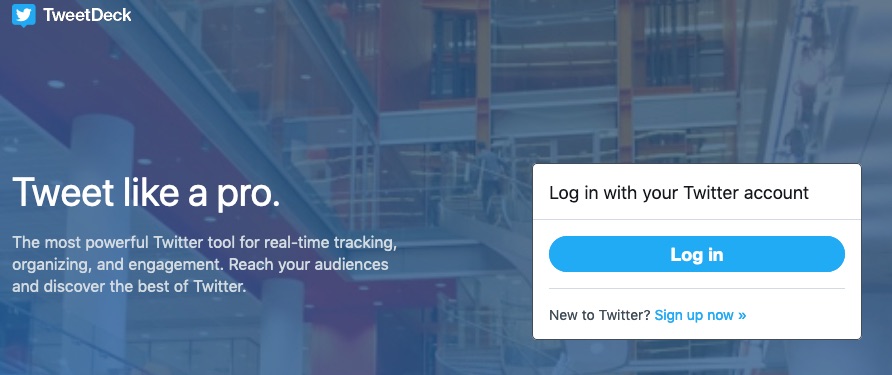
Log inボタンから、いつも使っているTwitterアカウントでログインする。
基本はこれだけ。
あとは、自分でどんどんカラムを追加していくことで、使いやすいようにしていけます。
画面左側のメニューバーに「+」ボタンがあるのでコレを押して、Choose a column type to addというダイアログから、追加したい列の種類を選べます。
HomeとかMentionsあたりは追加しておくといいとして、今回のように情報収集するにはSearchの列追加がおすすめです。
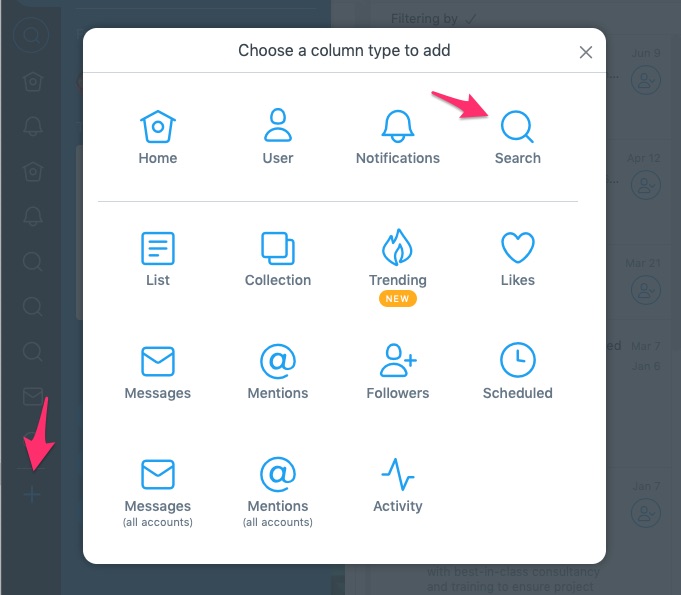
たとえば「テスト」と検索欄に入れて、Enterを押します。
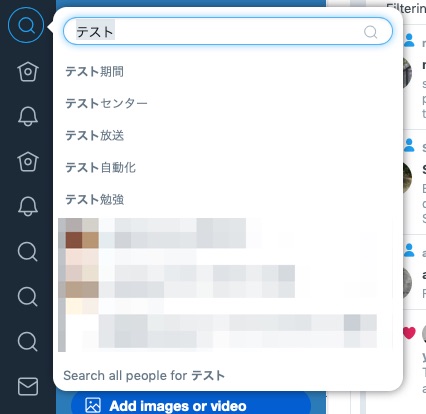
すると、「テスト」を含むTweetを検索した結果の列が出来ます。これを、お好みの単語やハッシュタグについて行うとよいでしょう。
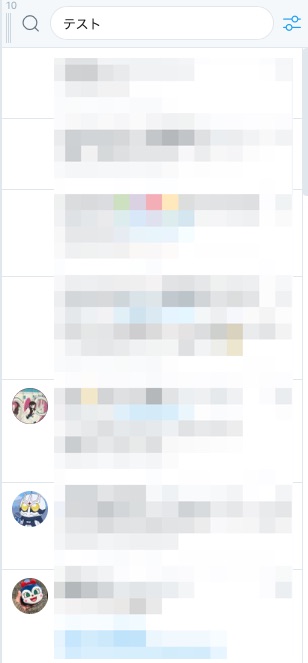
検索のテクニック
たとえば私の場合、テスト自動化とTestAutomationと自動テストは同じ列で結果を見たいので、
テスト自動化 OR “Test Automation” OR 自動テスト
を検索しています。TestAutomationにダブルクオートをつけているのは、TestとAutomationが別々に出てきているつぶやきではなく、Test Automationというまとまりで出てきているつぶやきだけをひっかけたいから、です。
その他の使いみち
イベントや勉強会に出た際に、ふつうのWeb版のTwitterだとイベントのつぶやきとふつうのつぶやきとが混在してしまいます。
そんなときには、イベントのハッシュタグで検索した列を足しておくと便利です。実況する方にはほぼ必須かと。